DocuFreezer:高效批量转换文档至PDF和图片
DOCX文档格式已然成为全球通用的标准,如果您日常使用微软Office办公软件,那么处理这类文件肯定习以为常。 然而,有时候,您可能希望避免文档内容被他人随意修改。 将文档转换为图片或PDF格式,似乎是防止滥用的有效方法。 此前,我们已经介绍过不少可以将文本文档转化为只读的PDF或图片文件,以及反向转换的应用程序。 今天,我们将介绍一款来自fCoder的全新工具——DocuFreezer,它可以轻松、高效地批量将Microsoft Word、Excel和PowerPoint文档转换为PDF、JPEG、TIFF和PNG格式。
为了了解DocuFreezer的工作原理,让我们来详细了解一下它的整个操作流程。 当您启动此程序时,会看到一个简洁的用户界面。 这个界面虽然简单,但功能却很明确,专注于执行文档转换任务。 用户界面的左侧边栏提供了添加或清除文件的选项。 在界面的底部,您可以找到用于指定输出格式和转换后文件保存目录的选项。
开始转换时,您可以直接将文档文件拖放到DocuFreezer的界面中,或者通过点击“添加文件”或“添加文件夹”按钮来添加文件。 请注意,该应用程序需要您的系统上安装Microsoft Office 2010或更高版本,因为它依赖于随附的API才能正常工作。
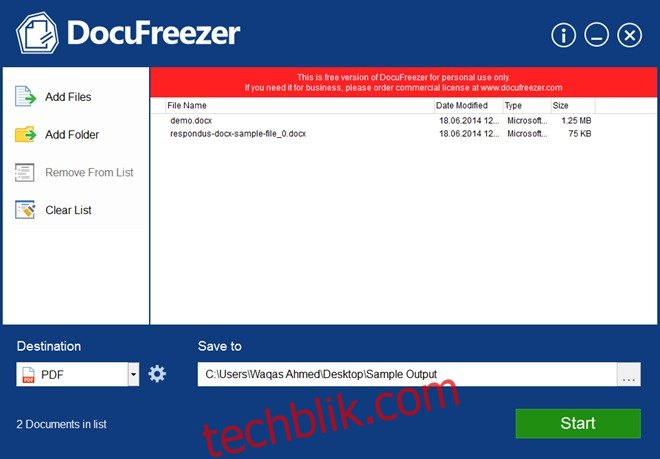
在输入格式支持方面,DocuFreezer能够处理多种类型的文件。 我尝试添加了DOCX、PDF和XLS文件,所有文件都被成功处理。
在输出格式方面,您可以选择将文件转换为PDF、JPEG、TIFF和PNG格式。 DocuFreezer还允许您在输出格式设置窗口中为每种格式配置额外的设置。 例如,您可以指定是否将PDF输出为PDF-A标准或常规PDF。 同样,您还可以调整JPEG输出的质量。 此外,还可以设置自定义的“光栅化分辨率”(默认为200)。
当您单击“确定”按钮时,所选的设置将会被保存。 接下来,只需点击主应用程序窗口上的“开始”按钮,即可开始转换文件。 程序会通知您每次转换的成功或失败。
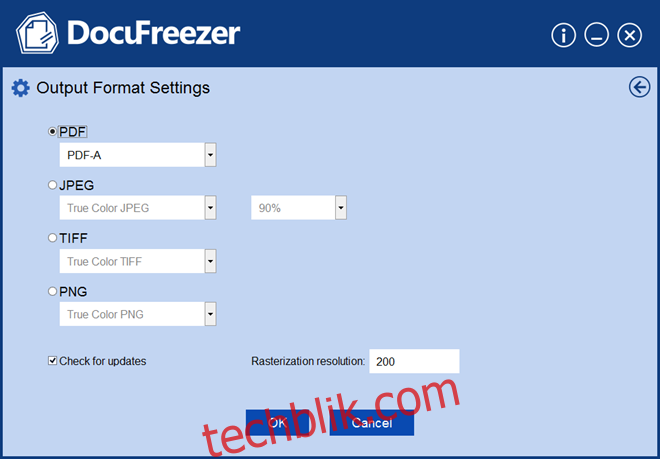
DocuFreezer的主要限制在于,它需要安装Microsoft Office 2010或更高版本才能利用其API进行文档转换。 这可能会影响它对部分用户的吸引力。 但是,抛开这一点,它仍然是一款将文档转换为PDF或图片文件的优秀程序。
DocuFreezer 个人用户可以免费使用,但商业用途需要购买许可证。